携帯のデータを手軽に転送しよう
-
古い携帯から、新しいスマートフォンに機種変更したりしたときに、困るのがデータの移行です。スマートフォンには連絡帳やメールの記録、アプリ、音楽、動画など大量のデータが保存されています。そんな、大量のデータを新しいスマートフォンに移したいと思ったとき、あなたはどうしますか?
連絡帳などにある、電話番号やメールアドレスなら、手打ちすれば大丈夫でしょうが、量が膨大だと難しいですし、アプリや音楽、動画などのデータは不可能です。microSDカードなどのメディアを使えば、ある程度はデータを移すことができるでしょうが、microSDカードの容量には限界があるので、大容量のスマートフォンに全てのデータを移すのは難しいでしょう。
ですが、ワンダーシェアの携帯データ移行ソフト『Mobileデータ移行(Win版)』を使えば、簡単にデータの移行をすることができます。
『Mobileデータ移行』(Win版)は開発終了とアップデート終了になっておるから、代替ソフト「dr.fone - データ移行」をすすめです。スマホのデータを他のスマホに移行できます。使用方法がとても簡単です。
『Mobileデータ移行(Win版)』を使ってデータを移行
-
Wondershare『Mobileデータ移行(Win版)』なら、古いスマートフォンから新しいスマートフォンへのデータ移行が簡単です。パソコンとスマートフォンをケーブルで繋げ、移行したいデータにチェックを入れて、クリックするだけです。
ステップ 1携帯をパソコンに接続します
ソフトを起動して、二台の携帯をケーブルでパソコンに接続してください。
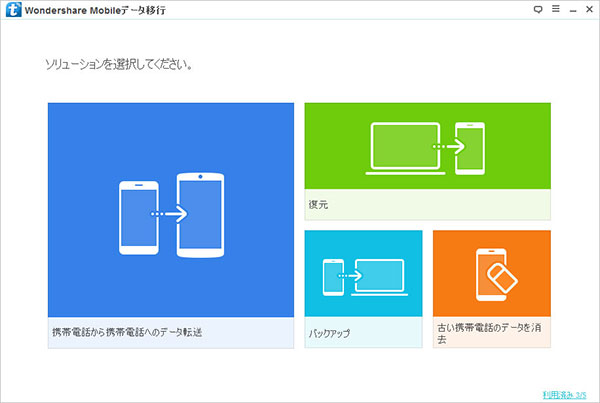
ステップ 2移行したいデータを選択します
接続したら、移行しようとするデータを選択します。[連絡先(コンタクト)][SMSメッセージ][通話履歴][アプリ][写真][音楽][ビデオ]の7つのデータを手軽に移すことができます。
注意:
①Android から Android へ:連絡先、SMS、写真、通話履歴、音楽、ビデオ、アプリの移行に全対応
②iOSからAndroidへ:連絡先、SMS、写真、ビデオの移行に対応
③AndroidからiOSへ:連絡先、写真、音楽の移行に対応
④iOSからiOSへ:連絡先、写真、音楽の移行に対応
⑤SymbianからAndroidへ:連絡先、写真、音楽の移行に対応
⑥SymbianからiOSへ:連絡先、SMS、写真、音楽の移行に対応
⑦任意の携帯からiOSへ:連絡先、写真、音楽の移行に対応
⑧任意の携帯からSymbianへ:連絡先(コンタクト)のみに移行対応Androidの他にもiOS、Symbianにも対応しています。2000種類以上の以上の機種の行こうに対応しているので、新しいスマートフォンを購入してもデータの移行に困ることは、もうありません。
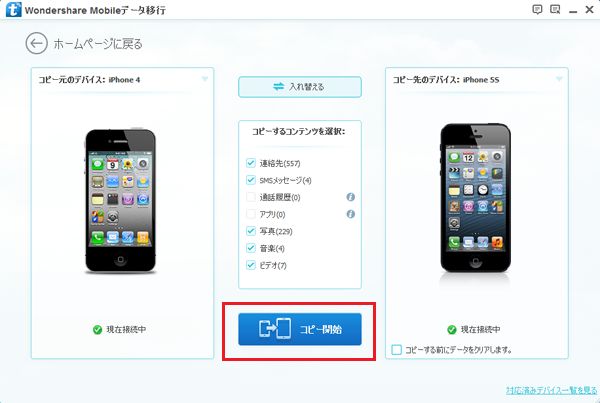
ステップ 3携帯のデータ転送開始します
移行したいデータを選択しましたら、「コピー開始」ボタンをクリックして、データ移行開始します。
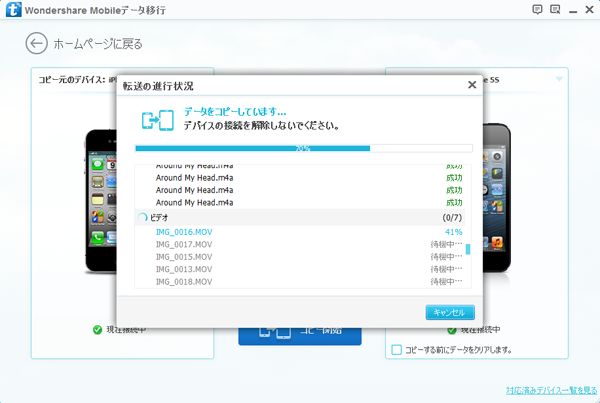
携帯のデータ移行はスマートにやろう!
-
もう、新しいスマートフォンに手打ちで連絡帳を移したり、microSDカードを何度も抜き差ししてデータを移すのはやめて、『Mobileデータ移行』をつかって、データの移行もスマートにやってみてはいかがでしょう。
Wondershare『Mobileデータ移行(Win版)』なら、大事なデータを簡単に新しいスマートフォンに移すことができます。

akira
Editor
コメント(0)